Рассказываем про все причины, из-за которых происходит перегрев вашего смартфона, а также даем рекомендации по их устранению!
Часть 1: Основные методы 5 для исправления фонарика iPhone не работают
На самом деле, решение проблем с фонариками на iPhone может быть не таким сложным, как вы себе представляете. Некоторые простые операционные процессы могут помочь на этом этапе. Здесь приведены конкретные методы для вашей справки.
Метод 1: выключить приложение камеры
Шаг 1, Дважды быстро нажмите кнопку «Домой» и проведите пальцем вверх, чтобы закрыть приложение «Камера».
Шаг 2, Снова запустите приложение «Камера», чтобы определить, работает ли фонарик iPhone. Вы можете отключить все связанные приложения, чтобы убедиться, что это не проблема программного обеспечения.

Метод 2: жесткий перезапуск iPhone
Шаг 1. Нажмите и удерживайте кнопку «Сон / Пробуждение», пока не появится логотип Apple.
Шаг 2, Для пользователей iPhone 7 у вас есть разные кнопки. Пожалуйста, нажмите кнопку «Домой» и кнопку уменьшения громкости. А для пользователей iPhone 8 / X: нажмите и быстро отпустите кнопку увеличения громкости, затем нажмите и быстро отпустите кнопку уменьшения громкости, наконец нажмите и удерживайте кнопку питания.
Этот метод кажется простым, но действительно эффективным способом решения проблем с iPhone, включая неработающий фонарик iPhone.

Метод 3: восстановить iPhone из iCloud
Шаг 1. Перейдите в «Настройки»> «Общие»> «Сброс», а затем выберите «Стереть все содержимое и настройки». После стирания содержимого iPhone вы можете восстановить iPhone до предыдущей версии, в которой работает фонарик.
Шаг 2. А затем вы можете перезагрузить свой iPhone, вы можете найти экран «Hello», чтобы проверить, работает ли сейчас фонарик iPhone. Он превратит iPhone в совершенно новый.
Шаг 3. Нажмите «Восстановить из резервной копии iCloud», вы можете выбрать файл резервной копии iCloud. И затем вы можете восстановить iPhone из резервной копии iCloud, чтобы исправить проблему с неработающим фонариком iPhone.

Метод 4: восстановить iPhone из iTunes
Конечно, вы также можете восстановить iPhone из резервной копии iTunes, чтобы исправить неработающую проблему фонарика iPhone. Перед восстановлением рекомендуется сделать резервную копию iPhone в iTunes.
Шаг 1, Подключите iPhone к компьютеру с помощью USB-кабеля, после чего компьютер автоматически запустит iTunes.
Шаг 2. Если вам сначала нужно сделать резервную копию iPhone, вы можете нажать «Создать резервную копию сейчас». Вы также можете нажать «Восстановить резервную копию», чтобы восстановить iPhone из резервной копии iTunes.
Шаг 3, После этого вы можете выбрать файл резервной копии iTunes, чтобы избавиться от проблемы с фонариком iPhone.

Метод 5: обновление до последней версии iOS
Обновление программного обеспечения до последней версии может исправить проблемы с фонариком iPhone. Перед обновлением для iPhone убедитесь, что ваше устройство полностью заряжено и подключено к сети Wi-Fi.
Шаг 1. Перейдите в «Настройки»> «Общие»> «Обновление ПО», проверьте, доступно ли обновление для операционной системы.
Шаг 2. Если обновление программного обеспечения доступно, нажмите кнопку «Обновить сейчас», чтобы обновить версию iOS соответствующим образом.
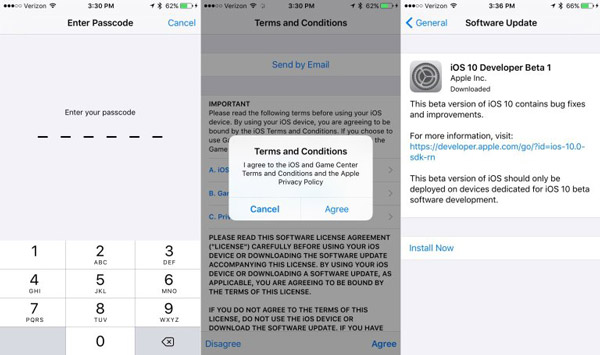
Когда вы устраните проблемы с iPhone, фонарик не будет работать, вам следует передать некоторые важные файлы, для которых не было выполнено резервное копирование. Apeaksoft Передача iPhone должна быть рекомендуемая альтернатива iTunes для передачи данных на iPhone, iPad, iPod и другие устройства iOS.
1. С легкостью синхронизируйте сообщения, контакты, фотографии, музыку, данные приложений и другие данные с iPhone или других устройств iOS.
2. Гибко переносите файлы с iPhone на компьютер или с iPhone на iPhone. Более того, вы можете синхронизировать сообщения непосредственно на компьютер.
3. Без ограничения iTunes, что вы будете стирать данные во время синхронизации, вы можете использовать этот инструмент для копирования всех файлов, предотвращения ошибок iTunes, мгновенного просмотра файлов.
Источник: http://apeaksoft.com/ru/fix/flashlight-not-working-on-iphone.html
Причины
Если не включается фонарик на iPhone, это может быть вызвано рядом причин:
- Повреждение шлейфа камеры при предыдущем ремонте (камера и светодиод находятся в одном модуле).
- Нарушение герметичности вследствие длительного пребывания устройства в воде.
- Падение или механическое повреждение деталей.
- Грубое и сильное нажатие значка камеры или включения функции LED-вспышки.
- Неполная или неправильная установка программы для использования подсветки.
- Неподходящая прошивка iOs.
Как и в большинстве аппаратов, вспышка при использовании камеры, функционируют от одних деталей и по аналогичному принципу. Именно поэтому причиной может стать и внедрение неквалифицированного мастера в работу устройства: при нарушении работоспособности деталей или их порче, ни вспышка, ни включение фонарики пользователю доступны не будут.
Обратите внимание! Скорей всего, одноименная иконка, в нижнем меню будет серого цвета.

Источник: http://expertland.ru/telefon/iphone/ne-rabotaet-fonarik
Типичные неисправности
Если на смартфоне перестала работать вспышка, первым делом исключите типичные неисправности с основной платой:
- Короткое замыкание, ставшее результатом попадания жидкости в корпус. Если залили девайс водой – обратитесь в сервисный центр, иначе необратимые процессы коррозии критически повредят электронику.
- Диод, установленный в модуле, перегорел. Причины могут быть самые разные: от некачественных деталей до перепада напряжения при зарядке.
- В результате удара или падения произошло отключение шлейфа из разъема внутренней платы.

Источник: http://soft-best-footage.ru/android/ne-rabotaet-fonarik-na-telefone.html
Суть проблемы

Первостепенное предостережение, которое может увидеть пользователь на своем iPhone 6: «Перед использованием iPhone требуется охлаждение. Температура». Наиболее часто вместе с этой надписью появляются списки программ, которые не могут быть активированы в таких условиях. Одно из самых распространенных ограничений — это невозможность включения вспышки на устройстве при съемке.
Источник: http://mob-os.ru/466585a-problema-iphone-pered-ispolzovaniem-trebuetsya-ohlajdenie-iphone-osnovnoe-reshenie
Почему греется Айфон и что делать
Самая популярная причина почему нагревается iPhone во время работы — это одновременная зарядка устройства и работа ресурсоёмкого приложения.
Например, использование Яндекс.Карт в жару на заряжающемся от прикуривателя автомобиля Айфоне, неминуемо приводит к перегреву и последующей блокировке устройства с сообщением «Температура перед использованием iPhone требуется охлаждение».
Когда вы используете смартфон или заряжаете аккумулятор, корпус устройства может нагреваться в следующих случаях:
- При первой настройке смартфона.
- Во время восстановления из резервной копии.
- При обновлении iOS.
- Во время просмотра фильмов.
- Когда приложения выполняют индексирование и анализ данных. Примером может служить приложение «Фото», когда оно помечает лица или места на фотографиях.
- При использовании приложений дополненной реальности или приложений с высокими требованиями к графике – в этом случае он часто очень сильно греется.
В этих случаях не стоит беспокоиться о нагреве телефона, он должен вернуться к нормальной температуре после завершения задачи, во время выполнения которой он может быть очень горячим.
Если iPhone очень сильно нагревается и быстро садится батарея, причинами могут быть:
- Неисправное зарядное устройство.
- Проблемы в работе батареи.
- Сбой программного обеспечения.
- Последствия падения или попадания жидкости внутрь корпуса.
- Выход из строя внутренних компонентов телефона.
- Использование смартфона при высокой температуре воздуха или под прямыми солнечными лучами.
Неисправное зарядное устройство приводит к тому, что смартфон нагревается при зарядке. Чтобы исключить проблему, зарядите смартфон от 100% оригинальной зарядки. Если помогло – выбросьте свою и не используйте неоригинальные зарядные устройства, это небезопасно.
Если айфон греется и быстро разряжается, это может говорить о неисправности батареи или подошедшем сроке её замены. Уже меняли аккумулятор? Возможно вам поставили неоригинальную батарею плохого качества, которые продаются на каждом углу, особенно для старых моделей iPhone.
С данной проблемой часто сталкиваются владельцы iPhone 4, 5, 6 и 7, которые меняют аккумулятор в непонятных сервисах. Рекомендуем всегда обращаться в аккредитованные Apple центры.
 В неисправном состоянии крайней степени батарея увеличивается в размере, что будет видно невооружённым глазом. Использовать такой телефон опасно!
В неисправном состоянии крайней степени батарея увеличивается в размере, что будет видно невооружённым глазом. Использовать такой телефон опасно!
Сбой программного обеспечения может привести к ситуации, когда Айфон перегрелся и не включается. Подождите пока он остынет, поставьте его на зарядку и перезагрузите:
- Чтобы перезагрузить iPhone 4, 5, 6, SE, зажмите кнопки HOME и POWER на 15 секунд.
- Для iPhone 7 зажмите кнопки POWER и уменьшения громкости на 15 секунд.
- В случае iPhone 8/X/XR/XS/11 нужно быстро нажать и отпустить кнопку увеличения громкости, затем то же сделать с кнопкой уменьшения громкости, после чего зажмите боковую кнопку справа на 15 секунд.
Перезагрузка должна решить проблему сбоя ПО.
Вода внутри корпуса может стать причиной перегрева, замыкания и поломки устройства. Современные модели смартфонов защищены от брызг и воды:
- iPhone 11 Pro, 11 Pro Max будут защищены в течение 30 минут на глубине до 4 метров.
- iPhone 11, XS, XS Max — 30 минут на глубине до 2 метров.
- iPhone XR, X, 8, 8 Plus, 7, 7 Plus — не более 30 минут на 1 метре под водой.
Но, например, если ваш iPhone 6 греется при работе, а до этого он упал или попал в воду и чудесным образом работает как не в чём не бывало, рекомендуем проверить его в сервисном центре на предмет исправности.
Источник: http://macnoob.ru/ios/pochemu-iphone-greetsja/
Часть 2: Как исправить неработающие проблемы с фонариком iPhone?
1. Попробуйте обновить систему, обновите iPhone до последней версии iOS 13. Если загруженные приложения для фонарика можно использовать, но встроенную вспышку iPhone использовать нельзя, это может быть системной проблемой. Рекомендуется обновить ваш iPhone до последней версии iOS.
2. Восстановите заводские настройки iPhone, перейдите в «Настройки»> «Основные»> «Сброс» и выберите «Стереть все содержимое и настройки».
3. Попробуйте перезапустить фонарик после сброса всех настроек, перейдите в «Настройки»> «Основные»> «Сброс», а затем нажмите «Сбросить все настройки». Если есть, введите пароль. Нажмите «Сбросить все настройки» для подтверждения.
4. Закройте все приложения. Если фонарик и вспышка iPhone не работают, возможно, приложения зависли. Нажмите кнопку «Домой» iPhone, чтобы вернуться к основному интерфейсу, а затем закройте все приложения.
5. Перезагрузите или принудительно перезагрузите ваш iPhone, затем попробуйте включить фонарик.
6. Если это системные ошибки, такие как экран мобильного телефона не отвечает, зависание в режиме восстановления / режиме DFU, циклы загрузки, белый экран с логотипом Apple и т. Д. Пожалуйста, переустановите файл IPSW (пакет прошивки), чтобы перезагрузить компьютер. iPhone.
Чтобы исправить проблемы с фонариком iPhone, вы можете использовать UkeySoft FoneFix Чтобы восстановить нормальную работу системы iOS, это мощное средство восстановления системы iOS может исправить различные системные проблемы iPhone / iPad / iPod touch / Apple TV и вернуть ваше устройство в нормальное состояние без потери данных. После исправления ios в нормальное состояние фонарик можно включить нормально. Давайте посмотрим видео-руководство и узнаем, как использовать UkeySoft FoneFix (iOS System Recovery).
Источник: http://ukeysoft.com/ru/unlock/fix-iphone-flashlight-not-working.html
Сброс всех настроек
Подобная операция поможет возвратить конфигурацию, которая существовала на устройстве до возникновения рассматриваемой ошибки. Но все сохраненные документы, установленные приложения и файлы пользователя останутся нетронутыми на устройстве. Для достижения этой цели открытое окно настроек прокручивается до возникновения раздела с наименованием «Основные». Его страница тоже скроллится до отображения пункта «Сброс». После нажатия по этой строке подается команда «Сбросить все настройки».
Источник: http://telephongid.ru/obshhie-voprosy/ne-rabotaet-fonarik-posle-obnovleniya-ios-na-iphone.html
Что происходит при перегреве
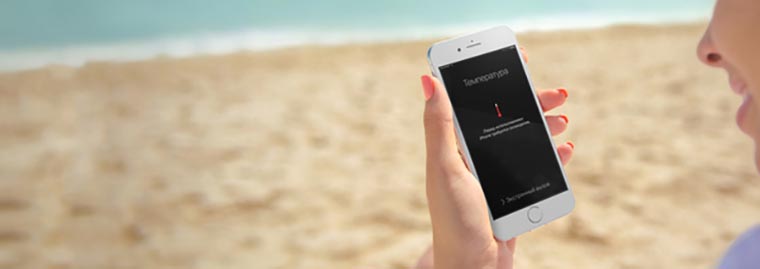
Когда температура устройства выходит за пределы рабочего диапазона, могут произойти такие изменения:
- iPhone перестанет заряжаться;
- дисплей потускнеет и станет практически черным;
- GSM-модуль перейдет в состояние пониженного энергопотребления;
- могут отключиться камера, вспышка, модуль Wi-Fi и GPS.
При превышении критической температурной отметки на экране появится такое предупреждение:
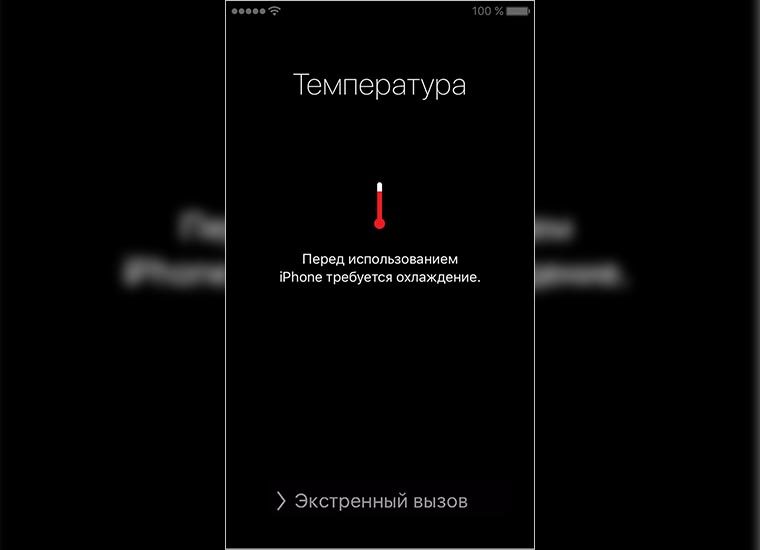
Даже в таком состоянии со смартфона можно будет совершить звонок в экстренные службы.
Источник: http://iphones.ru/iNotes/692741
Часть 2: Как исправить неработающую светодиодную вспышку iPhone
Камера является одним из привлекательных факторов, чтобы платить более высокую цену за iPhone. От селфи до панорамных снимков камеры iPhone всегда полезны. Должно быть очень красиво фотографировать ночью со светодиодной вспышкой. Мы можем получить четкие и красивые фотографии даже ночью. Просто для того быстрого случая, когда затвор камеры открывается, чтобы сделать это изображение. Так что это может быть действительно тревожным, если светодиодная вспышка iPhone срабатывает. Если вы обнаружите, что светодиодная вспышка iPhone не работает, вы можете воспользоваться следующими советами, чтобы устранить проблему.
Метод 1: проверьте светодиодную вспышку на iPhone
Шаг 1. Перейдите в «Настройки»> «Общие», прокрутите строку вниз, чтобы найти «Специальные возможности», чтобы выбрать опцию.
Шаг 2. Нажмите на «Светодиодная вспышка для альтернативных», после этого включите и переключите рядом с «Светодиодная вспышка для альтернативных», чтобы убедиться, что на iPhone включена светодиодная вспышка.
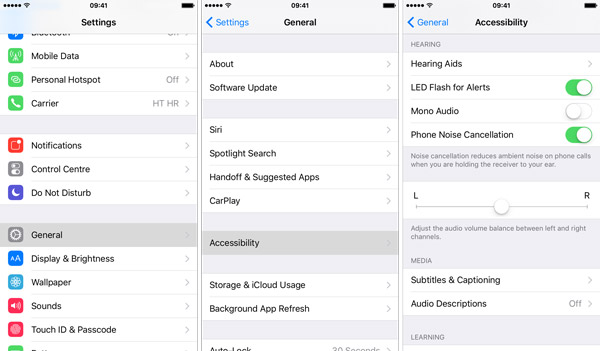
Метод 2: заблокируйте ваш iPhone
Убедитесь, что iPhone заблокирован, чтобы узнать, работает ли светодиодная вспышка. На самом деле вам не нужно ничего делать, чтобы заблокировать iPhone. Если вы не касаетесь экрана в течение минуты, ваш iPhone заблокируется автоматически. Конечно, вы можете нажать кнопку сна или пробуждения, чтобы немедленно заблокировать его.
Метод 3: охладить iPhone
Если вы снимаете слишком много фотографий или изображений в жаркой среде, ваш iPhone перегревается из-за использования, и светодиодная вспышка может не работать. Просто выключите ваш iPhone на несколько часов и попробуйте проверить работоспособность.
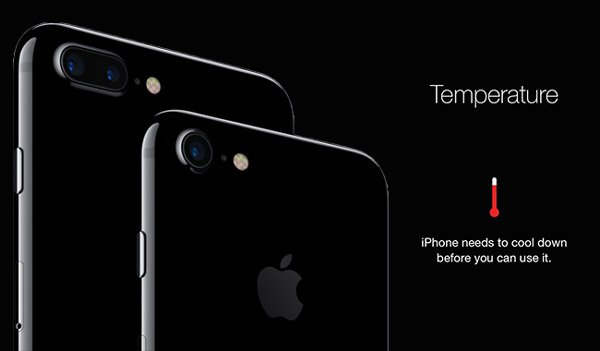
Метод 4: отключить не беспокоить
Если вы включите режим «Не беспокоить», светодиодная вспышка работать не будет. Перейдите в приложение «Настройки» на экране iPhone и нажмите «Не беспокоить». После этого вы можете выключить «Вручную» или убедиться, что он не включен.

Метод 5: закрыть приложение камеры
Шаг 1, Дважды быстро нажмите кнопку «Домой» и проведите пальцем вверх, чтобы закрыть приложение «Камера».
Шаг 2, Снова запустите приложение «Камера», чтобы определить, работает ли светодиодная вспышка iPhone.

Метод 6: перезагрузите ваш iPhone
Шаг 1. Нажмите и удерживайте кнопку «Сон / Пробуждение», пока не появится логотип Apple.
Шаг 2. Когда iPhone выключен, снова нажмите и удерживайте кнопку «Сон / Пробуждение», чтобы включить его.

Метод 7: отключить режим пониженного энергопотребления
Шаг 1. Перейти к настройкам». После этого коснитесь панели «Батарея».
Шаг 2. Коснитесь ползунка «Режим низкого энергопотребления», чтобы выключить его.

Источник: http://apeaksoft.com/ru/fix/flashlight-not-working-on-iphone.html
Управление фонариком через панель быстрого доступа
Пункт управления IOS – это универсальная панель доступа, где можно воспользоваться практически всеми функциями Айфона, в т. ч. и подсветкой. Чтобы включить или выключить фонарик на iPhone 5 или любой другой модели, необходимо выполнить следующее:
- Сделать свайп сверх вниз по экрану.
- Найти иконку с изображением фонаря и нажать на нее. Для деактивации достаточно повторно выбрать данный значок.
Если в панели быстрого доступа отсутствует кнопка для управления светом, ее можно добавить в соответствующем разделе настроек.

Источник: http://expertland.ru/telefon/iphone/ne-rabotaet-fonarik
Экран iPhone X на холоде, не реагирует Apple выпустила исправление
Apple выпустило обновление программного обеспечения, и теперь показывается сообщение о временной невосприимчивости экрана, когда iPhone X находится в холоде.
После многих сообщений на с участием владельцев iPhone X, которые отметили, что их дисплеи не реагируют в холодную погоду. Apple отправила следующее заявление:
Я всю неделю использовал свой iPhone X на холоде в Монреале. Во время ночных прогулок и не смог воссоздать проблему с экраном. Только после того, как я вышел из своей машины вечером. Когда температура была ниже нуля, моя клавиатура на экране перестала работать в течение примерно 8-10 секунд. Это единственный раз, когда я смог воссоздать проблему, но другие пользователи сообщали об этом чаще.

iPhone X имеет не только новый OLED-дисплей, но и совершенно новый сенсорный слой. Который показывает до 120 Гц всякий раз, когда его касается палец. Я предполагаю, что в алгоритмах, используемых Apple, используется алгоритм распознавания касания.
Который даёт сбой во время экстремальных температурных изменений. Вот почему он может быть исправлен с помощью обновления программного обеспечения. Это действительно удобно для всех пользователей.
Источник: http://prooneplus.ru/other/pocemu-ne-rabotaet-vspyska
Как настроить?
Всё о Интернете, сетях, компьютерах, Windows, iOS и Android
Источник: http://a174.ru/ayfon-trebuet-ohlazhdeniya-chto-delat/
Сторонние программы
Для тех, кто по каким-либо причинам не может пользоваться встроенными фунциями управления освещением, есть специальное ПО.
Flashlight by rik
Flashlight by rik – это одно из самых популярных приложений для использования фонаря на iPhone. Его можно скачать бесплатно, при этом утилита будет занимать всего 100 кб ОЗУ. При использовании владелец сможет наслаждаться ярким светом, при этом оно позволяет пользоваться фонарем даже в том случае, если он не включается стандартным способом.
Кроме этого, доступно изменение частоты мерцания светодиода, можно создавать эффект стобоскопа. В программе куча других настроек, стоит с ними «поиграться» и выбрать подходящий для ситуации режим работы.
Flashlight XS
Данное приложение используется для подачи экстренного сигнала SOS, т. к. включает подсветку с прерывистым миганием. Если не работает обычный фонарь, можно воспользоваться им, когда нет других вариантов. Путь в темное время суток будет освещен вполне достойно.
Sos my location – personal safety app
Здесь есть не только хорошая подача света, но и другие полезные функции: GPS-трекер, и SOS-сигнализация. Программу можно устанавливать и на Айфон, и на iPad, поэтому она пользуется большим спросом среди владельцев техники Apple.

Источник: http://expertland.ru/telefon/iphone/ne-rabotaet-fonarik
Артём Суровцев
@artyomsurovtsev
Люблю технологии и все, что с ними связано. Верю, что величайшие открытия человечества еще впереди!
Источник: http://iphones.ru/iNotes/692741
Что делать, если iPhone не заряжается
В первую очередь, следует попробовать зарядить айфон при помощи заведомо исправного зарядного устройства. Если это не сработало — подключить iPhone к компьютеру через кабель. Если компьютер не видит айфон и смартфон не заряжается, вероятнее всего, сломался разъём питания телефона или есть неполадки в работе контроллера питания.

Источник: http://olegshein.ru/malfunction/aifonu-trebuetsya-ohlazhdenie-reshenie-oshibki-pered-ispolzovaniem-iphone-trebuetsya-ohlazhdenie-uprav/




